6个修复Safari在Mac上使用过多内存的问题
2023-08-02 462与其他浏览器相比,大多数苹果Mac电脑用户更喜欢 Safari。它轻量、快速、安全,让您可以访问许多生态系统功能,如果您还有 iPhone 或 iPad,这些功能会派上用场。
尽管如此,Safari 也存在不少问题。其中之一是内存使用率高。尽管该浏览器占用的资源并不多,但某些因素可能会导致它在 Mac 上消耗过多内存。
但不用担心,因为解决这个问题很容易。因此,请尝试以下修复方法来降低 Mac 上 Safari 的内存使用量。
1.关闭不再需要的标签
有时,在互联网上查找某些内容时,我们最终会在浏览器中打开多个选项卡,而忘记关闭不再需要的选项卡。这会导致网站(在这些选项卡中打开)在尝试加载和显示其内容时占用资源,进而增加内存压力。
因此,解决 Mac 上 Safari 高内存使用问题的第一步是关闭不再需要的选项卡。只需将鼠标悬停在要关闭的选项卡上,然后单击选项卡左侧的关闭(X)按钮即可。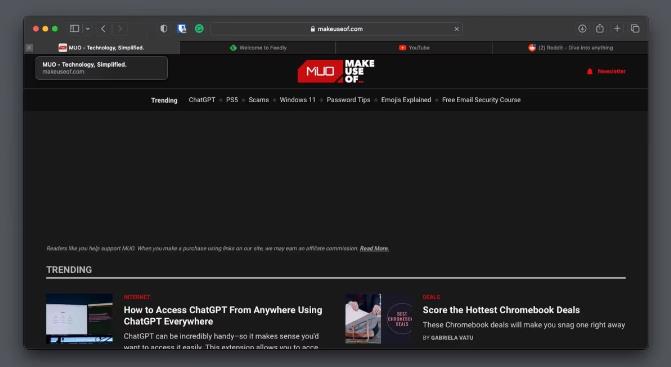
现在,您可以使用 Spotlight 搜索(Cmd + Space )启动活动监视器并检查内存消耗。如果它仍然很高,可能是因为 Safari 中仍有一个打开的网站正在占用内存。将您在 Safari 中打开的所有选项卡添加为书签,然后一一关闭它们以识别该网站。
2. 清理 Safari 起始页
就像不相关的选项卡一样,起始页上有太多附加组件也会导致 Safari 占用 Mac 的内存。因此,删除不使用的加载项可以帮助释放 Mac 上的一些内存。
默认情况下,Safari 在起始页上显示所有加载项。但您可以自定义 Safari 中的起始页,以根据您的喜好选择显示哪些加载项。
为此,请打开 Safari 并转到起始页。单击屏幕右下角的“自定义”按钮,然后取消选中不使用的附加组件旁边的复选框。 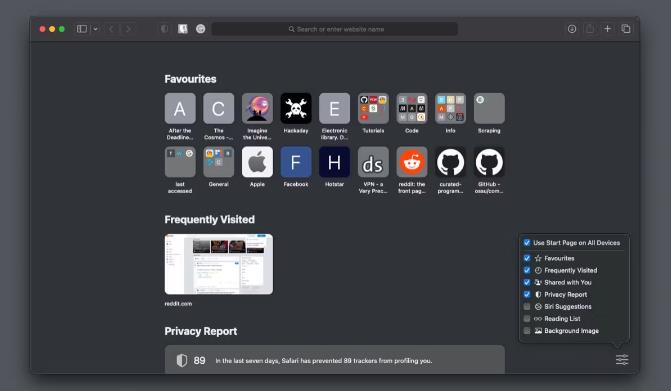
3.禁用未使用的 Safari 扩展
扩展允许您个性化 Safari 中的浏览体验并增强浏览器的功能。但有时,这些扩展弊大于利。
内存使用过多是许多 Mac 用户抱怨某些Safari 扩展(例如 Grammarly)的常见问题。因此,如果上述修复尚未解决您的问题,检查已安装的扩展可以帮助您找到可能占用 Mac 内存的罪魁祸首。
执行此操作的一个简单方法是仔细查看 Activity Monitor 应用程序中各种 Safari 扩展的内存消耗情况。只需在搜索栏中搜索 Safari,它就会返回所有扩展及其当前的内存使用情况。
识别出恶意扩展程序后,您可以禁用或删除它以释放一些内存。就是这样:
- 从菜单栏转到Safari > 设置。
- 前往“扩展”选项卡。在这里,您将看到所有已安装的扩展,其中勾选复选框的扩展当前处于活动状态。单击扩展以查看更多详细信息。
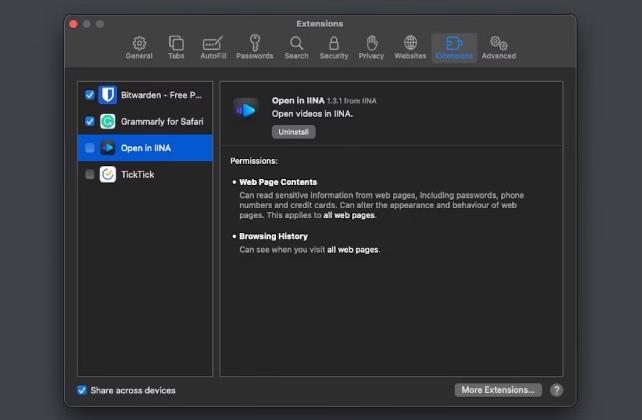
- 要禁用扩展,请取消选中它旁边的复选框。或者,如果您想卸载扩展,请单击“卸载”按钮。
某些扩展程序可能是应用程序的一部分,因此您需要卸载关联的应用程序才能删除它们。因此,当 Safari 提示您同样的情况时,请单击“在 Finder 中显示”按钮以在 Finder 中查找关联的应用程序,然后按住Control键并单击它并选择“移至垃圾箱”以将其卸载。
4.清除Safari的缓存
Safari 在缓存中存储临时文件,以更快地加载页面并提高整体可用性。但是,随着时间的推移,它最终会积累大量文件,这可能会影响浏览器的功能。
不时清除缓存可以解决此问题。为此,首先,通过打开 Safari设置、进入“高级”选项卡并选中“在菜单栏中显示开发菜单”旁边的框来启用“开发”菜单。
之后,单击菜单栏中的Develop并选择Empty Caches。
执行此操作后,您可能会注意到某些页面的加载时间较长。这是因为浏览器没有缓存文件来拉取网页。但这只是降低 Safari 内存使用量的一个小小的妥协。
5. 强制退出 Safari
如果内存使用率过高导致 Mac 上的 Safari 出现滞后或无响应,请尝试将其关闭。首先,为所有打开的选项卡添加书签,这样您就不会丢失任何重要的内容。之后,单击菜单栏中的 Safari 并选择退出 Safari。
在大多数情况下,这应该可以完成工作。但如果这不会退出 Safari,您需要强制退出该应用程序。按住Control键并单击 Dock 上的 Safari 图标,然后按住Option键可在上下文菜单中查看“强制退出”。
6. 更新你的 Mac
如果到目前为止列出的修复均不起作用,则 Safari 或某些相关服务可能存在问题,导致其消耗过多内存。在这种情况下,更新你的 Mac或 Safari 是解决问题的方法。
Apple 会不时发布 Safari 和 macOS 的更新。当您安装 macOS 更新时,它会自动将 Safari 更新到最新版本。但如果您出于某种原因不想更新 macOS,则可以仅安装 Safari 更新。
要更新 macOS,请打开“系统设置”并转到“常规”>“软件更新”。让 Mac 检查是否有新更新。如果有新的 macOS 版本可用,请单击“立即更新”按钮,然后按照屏幕上的说明安装更新。
另一方面,如果您只想更新 Safari,请单击“可用更新”部分中的“更多信息”按钮,然后取消选中除 Safari 之外的所有复选框。完成后,单击“安装”,它将更新 Mac 上的 Safari 浏览器。
减少过多的内存使用,让 Safari 再次变得更快
虽然 Safari 通常在 Mac 上运行流畅,但有时会出现内存使用过多的情况。遵循上述修复措施应该可以帮助您降低其内存使用量并将其恢复到正常状态。或者,您可以查看 Safari 替代品,如果您更喜欢它,也许最终会切换到新的浏览器。
相关资讯
查看更多最新资讯
查看更多-

- 苹果 iPhone 应用精彩纷呈,iPad 用户望眼欲穿
- 2025-02-06 289
-

- 苹果官方发布指南:如何禁用 MacBook 自动开机功能
- 2025-02-05 287
-

- 苹果分享 macOS 15 Sequoia 技巧,Mac 启动行为由你掌控
- 2025-02-02 264
-

- 苹果首次公布AirPods固件升级攻略:共6步
- 2025-01-30 224
-

- 苹果 iPhone 用户禁用 Apple Intelligence 可释放最多 7GB 存储空间
- 2025-01-30 206
热门应用
查看更多-

- 快听小说 3.2.4
- 新闻阅读 | 83.4 MB
-

- 360漫画破解版全部免费看 1.0.0
- 漫画 | 222.73 MB
-

- 社团学姐在线观看下拉式漫画免费 1.0.0
- 漫画 | 222.73 MB
-

- 樱花漫画免费漫画在线入口页面 1.0.0
- 漫画 | 222.73 MB
-

- 亲子餐厅免费阅读 1.0.0
- 漫画 | 222.73 MB
-
 下载
下载
湘ICP备19005331号-4copyright?2018-2025
guofenkong.com 版权所有
果粉控是专业苹果设备信息查询平台
提供最新的IOS系统固件下载
相关APP应用及游戏下载,绿色无毒,下载速度快。
联系邮箱:guofenkong@163.com









